آموزش ساخت اکانت Xbox Live : برای استفاده از کنسول ایکسباکس وان و بهرهمندی از دیگر خدمات موجود در شبکه آنلاین ایکسباکس لایو (Xbox Live)، به یک اکانت ایکسباکس لایو نیاز دارید. اما چگونه میتوانیم این اکانت را در چند مرحله بسیار ساده تهیه کنیم؟ مراحل زیر را دنبال کنید تا تنها در عرض چند دقیقه، یک اکانت ایکسباکس لایو بسازید.
1. به بخش کاربران در منوی دستگاه بروید و گزینه Add & manage را انتخاب کنید

آموزش ساخت اکانت Xbox Live
2. سپس در صفحهای که مشاهده میکنید، گزینه Add new را بزنید تا یک حساب کاربری جدید و آنلاین در کنسول خود ایجاد کنید.
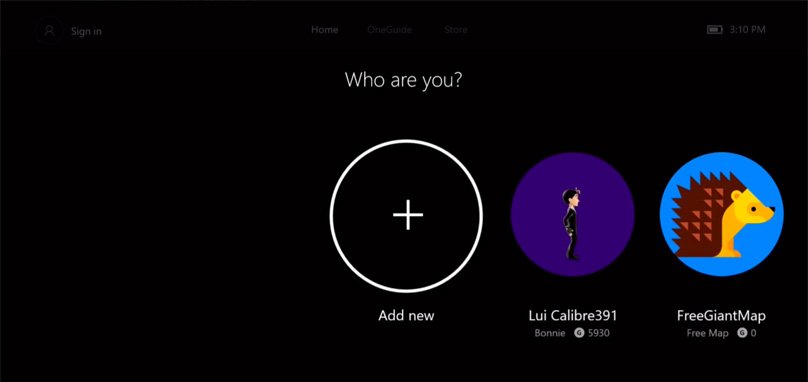
آموزش ساخت اکانت Xbox Live
3. در این مرحله به یکی از اصلیترین بخشهای ساخت اکانت ایکسباکس لایو میرسیم. اگر درحال حاضر یک اکانت مایکروسافت در اختیار دارید، آن را وارد کنید تا وارد مراحل بعدی شوید. اما اگر اکانت مایکروسافت ندارید، گزینه Get a new account را انتخاب کنید تا مراحل روی صفحه شما را در ساخت یک اکانت مایکروسافت جدید راهنمایی کند.
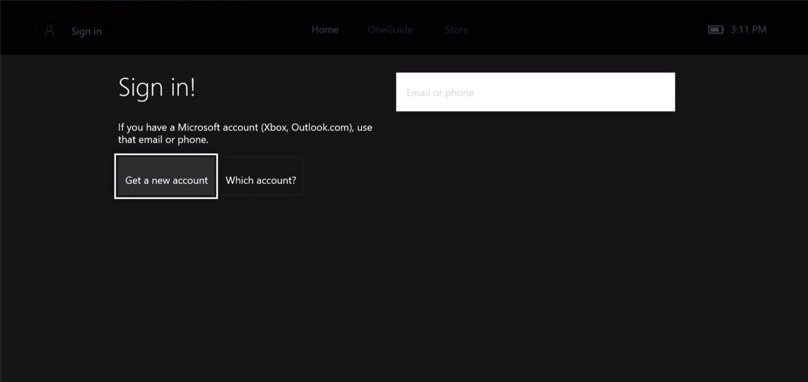
آموزش ساخت اکانت Xbox Live
4. سپس از شما خواسته میشود تا ایمیل اختصاصی خود با پسوند outlook را بسازید. به یاد داشته باشید که این ایمیل، همان اکانت مایکروسافت شما خواهد بود. نام و عبارت دلخواه خود را وارد کنید تا دستگاه به شما اجازه رفتن به مرحله بعد را بدهد. در انتها گزینه Enter را انتخاب کنید.

آموزش ساخت اکانت Xbox Live
5. سپس باید نام کوچک و نام خوانوادگی خود را وارد کنید.
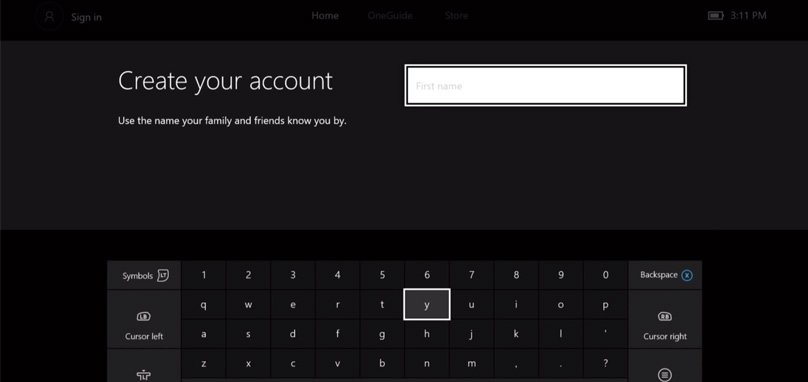
در مرحله بعدی، سیستم از شما درخواست میکند تا برای اکانت مایکروسافت خود یک رمز عبور درنظر بگیرید. توجه داشته باشید که رمز شما باید ترکیبی بیش از ۸ کاراکتر با حروف کوچک، حروف بزرگ، اعداد و نمادهای مختلف باشد. برای مثال: Pspro123@admina
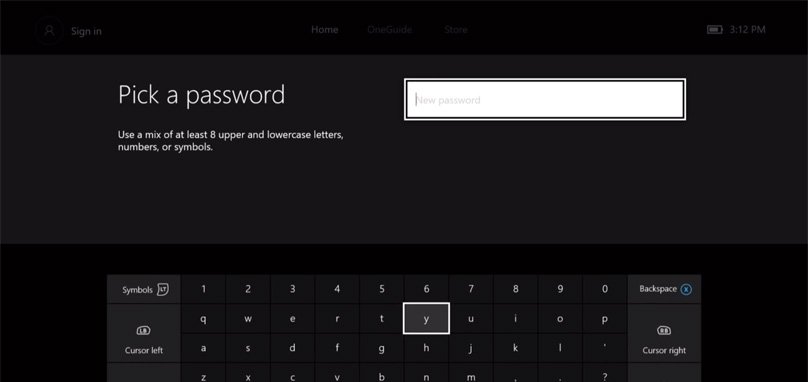
7. یک بار دیگر رمز عبور خود را وارد کنید.
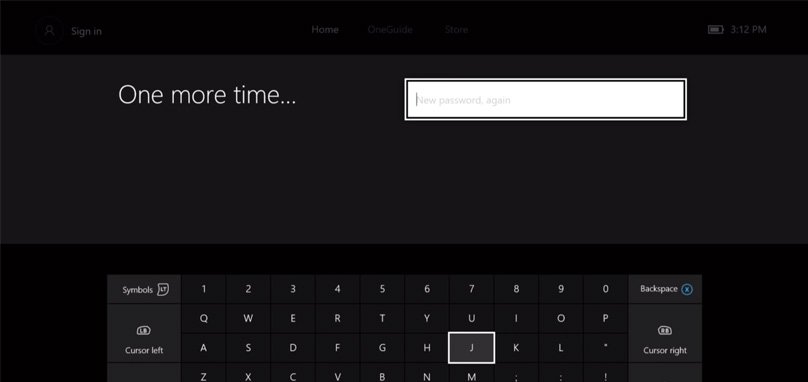
8. در این مرحله، تاریخ تولد خود را وارد کنید. سپس گزینه Next را بزنید.
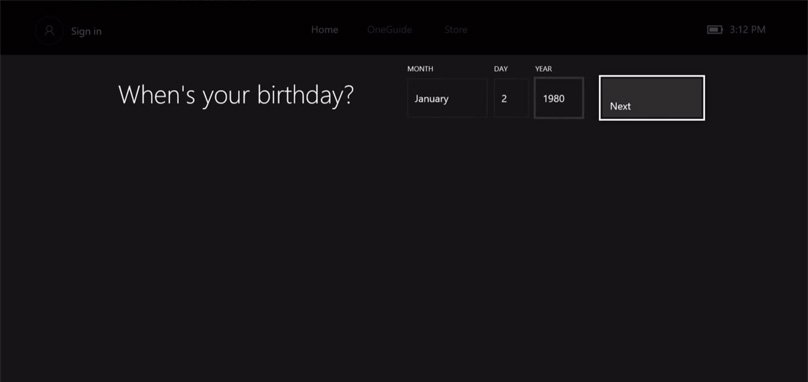
در اینجا از شما خواسته میشود تا برای تامین امنیت اکانت مایکروسافت، یک شماره تلفن یا ایمیل (که به آن دسترسی دارید) را وارد کنید. از این شماره و ایمیل درصورت نیاز برای بازیابی اطلاعات اکانت مایکروسافت شما استفاده میشود؛ پس در وارد کردن اطلاعات صحیح و واقعی دقت داشته باشید.
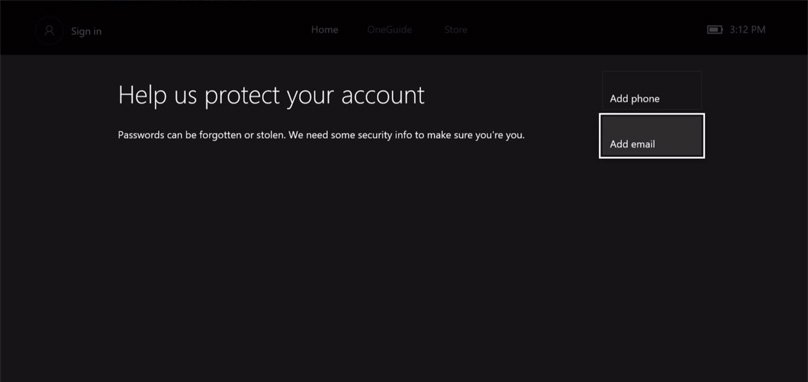
10. با زدن گزینه I accept، شرایط مایکروسافت برای ساخت اکانت را قبول میکنید.
11. بار دیگر گزینه I accept را انتخاب کنید.
12. در مرحله بعد از شما خواسته میشود تا نگاهی به تنظیمات امنیتی دستگاه داشته باشید. میتوانید یکی از سه گزینه موجود را انتخاب کنید.
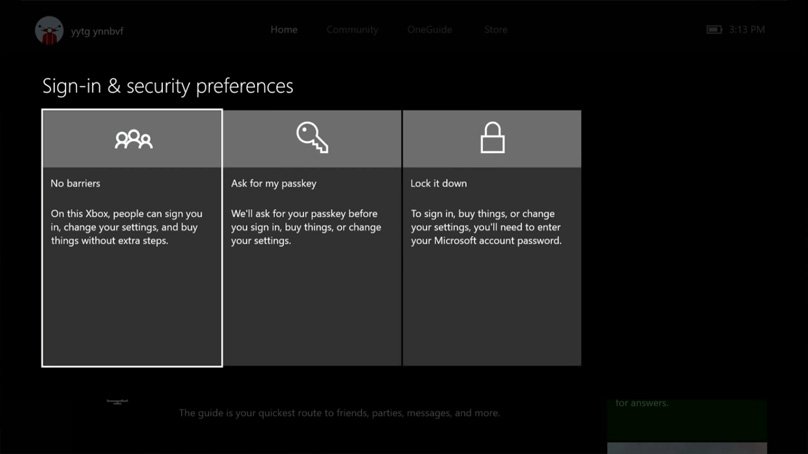
سپس دستگاه به شما اعلام میکند که گیمرتگ و گیمرپیک شما موردی است که در تصویر میبینید. گیمرتگ و گیمرپیک شما در بخش Friends > My Profile قابل تغییر خواهد بود.

14. یک رنگ برای ظاهر کلی رابط کاربری ایکسباکس وان انتخاب کنید.
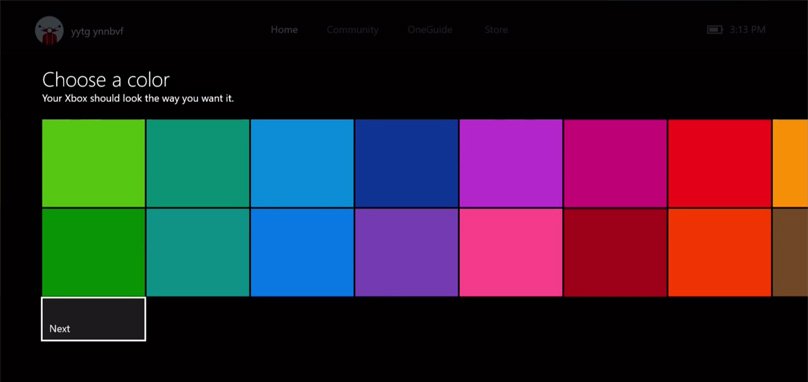
15. ممکن است سیستم به شما پیشنهاد بدهد تا در شروع کار، یک اکانت گلد مایکروسافت خریداری کنید. در صورت مواجه شدن با این پیام، گزینه Buy now را بزنید و سپس در مرحله بعدی، گزینه No thanks را انتخاب کنید. اما در صورتی که کد اکانت گلد را در همین لحظه خریداری کردهاید، از گزینه Use a code برای فعالسازی آن استفاده کنید.

16. در این مرحله، اکانت ایکسباکس لایو شما ساخته شده است.